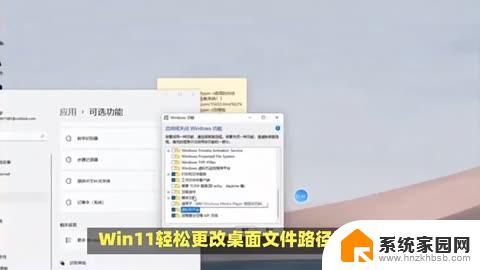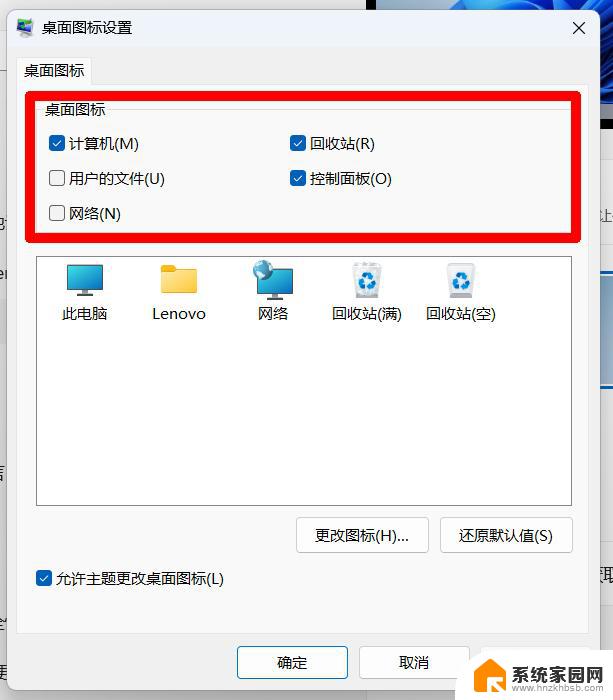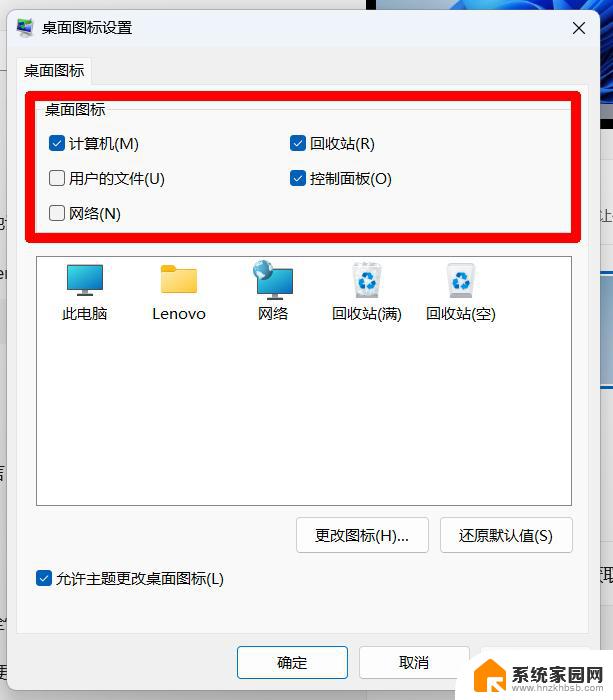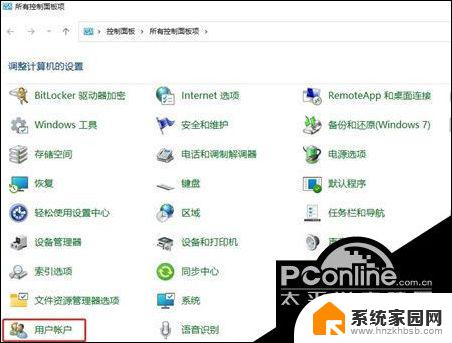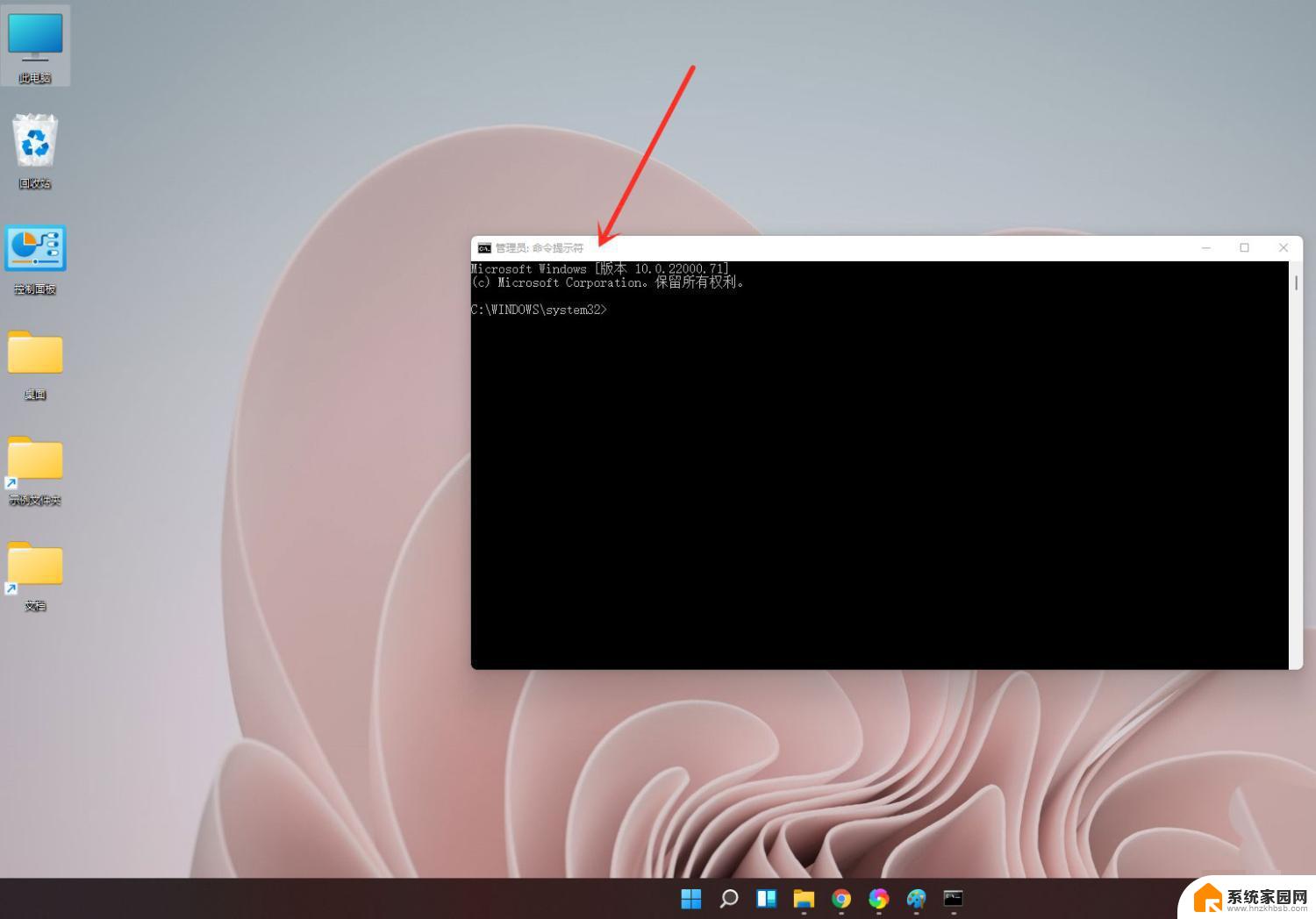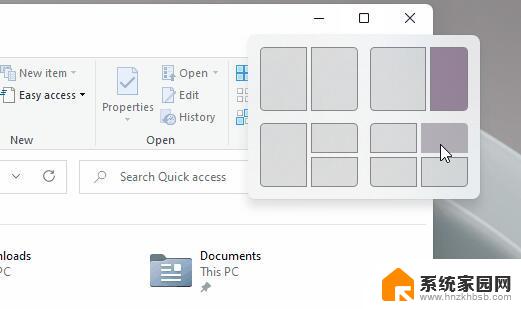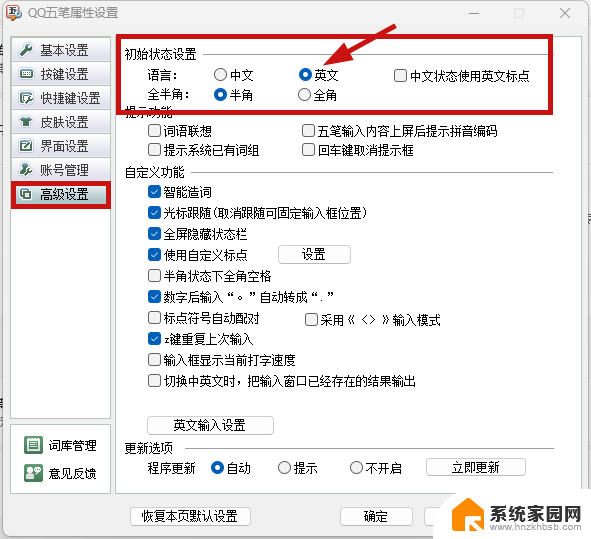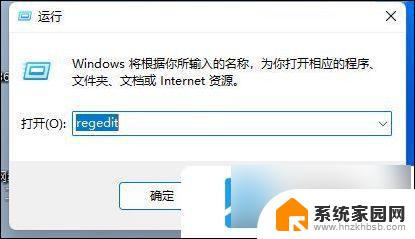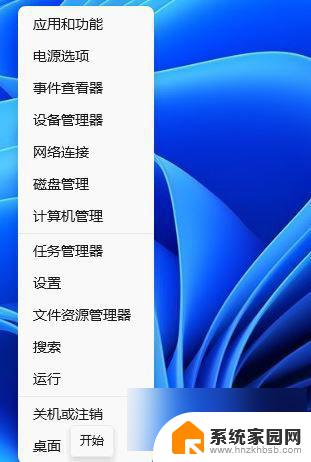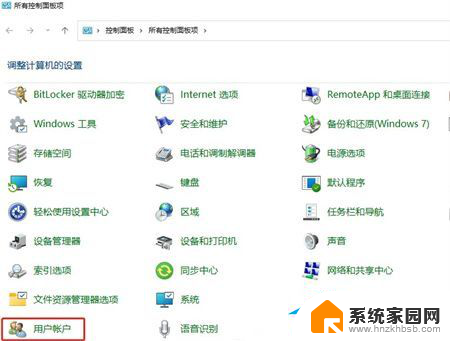win11cmd切换到d盘根目录 cmd切换目录命令
在使用Win11系统的过程中,我们经常需要在命令提示符窗口中进行操作,如果我们想要切换到D盘的根目录,就需要使用cmd切换目录命令。通过输入相应的命令,我们可以快速地切换到D盘的根目录,方便地进行文件操作和管理。在Win11系统中,命令提示符窗口是一个非常实用的工具,能够帮助我们更高效地进行系统操作。

#### 1. 打开命令提示符
首先,你需要打开命令提示符。可以通过在开始菜单搜索“cmd”或“命令提示符”来找到并打开它,也可以使用快捷键`Win + R`打开运行对话框,输入`cmd`后按回车。
#### 2. 查看当前目录
在cmd中,你可以使用`cd`命令(虽然不带参数时它通常用于改变目录。但输入`cd`后直接按回车会显示当前目录的路径)。更常用的是`dir`命令,它会列出当前目录下的文件和文件夹,从而帮助你了解当前位置。
#### 3. 切换到指定目录
要切换到另一个目录,你需要使用`cd`命令后跟目标目录的路径。路径可以是绝对路径,即从根目录(如`C:\`)开始的完整路径;也可以是相对路径,即相对于当前目录的路径。例如,如果你当前在`C:\Users\YourName`目录下。想要切换到`Documents`文件夹,可以输入`cd Documents`(假设`Documents`是`YourName`文件夹下的子文件夹)。
#### 4. 使用反斜杠`\`
在Windows路径中,目录分隔符是反斜杠`\`。确保在输入路径时正确使用它,否则cmd可能无法识别路径。
#### 5. 跨盘符切换
如果你需要从一个盘符切换到另一个盘符(比如从`C:\`到`D:\`),仅使用`cd`命令是不够的。你需要先输入盘符,后跟一个冒号`:`,然后按回车。例如,要切换到`D`盘,只需输入`D:`后回车。之后,你可以继续使用`cd`命令在该盘符下切换目录。
#### 6. 使用Tab键自动补全
在输入路径时,cmd支持Tab键自动补全功能,这可以大大加快输入速度并减少错误。只需输入路径的一部分,然后按Tab键,cmd会尝试补全剩余部分。如果有多项匹配,连续按Tab键可以在它们之间切换。
通过以上步骤,你应该能够熟练地在cmd中切换目录了。掌握这一技能将使你能够更加高效地使用命令行工具进行文件管理和系统操作。
以上就是win11cmd切换到d盘根目录的全部内容,碰到同样情况的朋友们赶紧参照小编的方法来处理吧,希望能够对大家有所帮助。